win7简体中文版关闭Tablet PC组件功能的方法
发布时间:2017-03-16 11:37:40 浏览数:
在我们使用的win7简体中文版系统中,有时候会在桌面右下角看到一个Tablet PC输入面板图标,对于一些强迫症用户来说,多一个无用的图标都难受,那么有什么办法让Tablet PC组件功能图标不显示呢?下面一起看看win7简体中文版关闭Tablet PC组件功能的方法。
具体的设置方法:
1、首先打开电脑,会看到你的电脑下面出现一个图标;
![]()
2、接下来确保有的情况下,点击计算机的开始按钮;
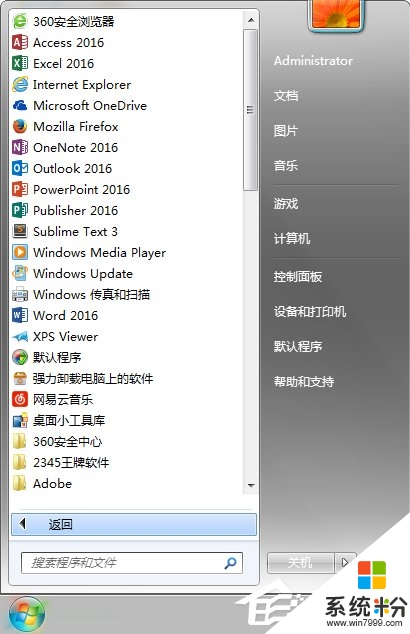
3、然后点击上面的控制面板按钮;
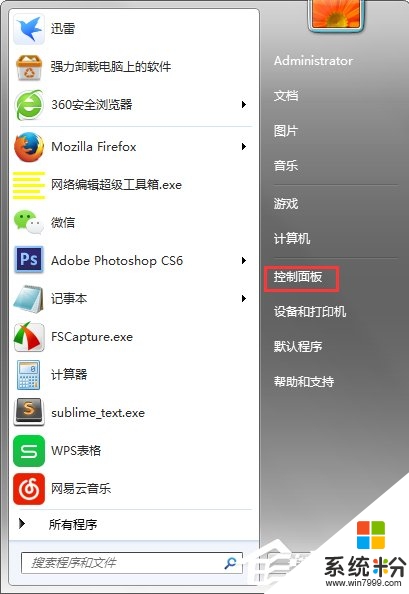
4、在控制面板中,找到程序和功能这个按钮并点击;
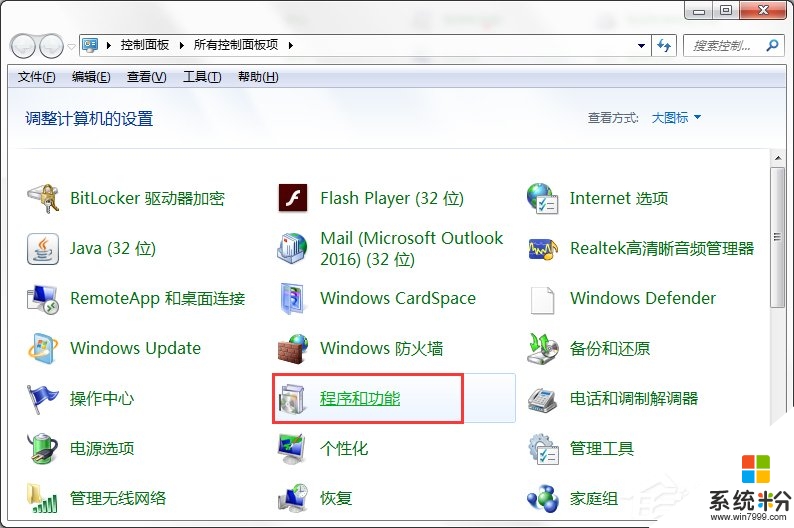
5、然后在左上角那点击打开或关闭Windows功能;
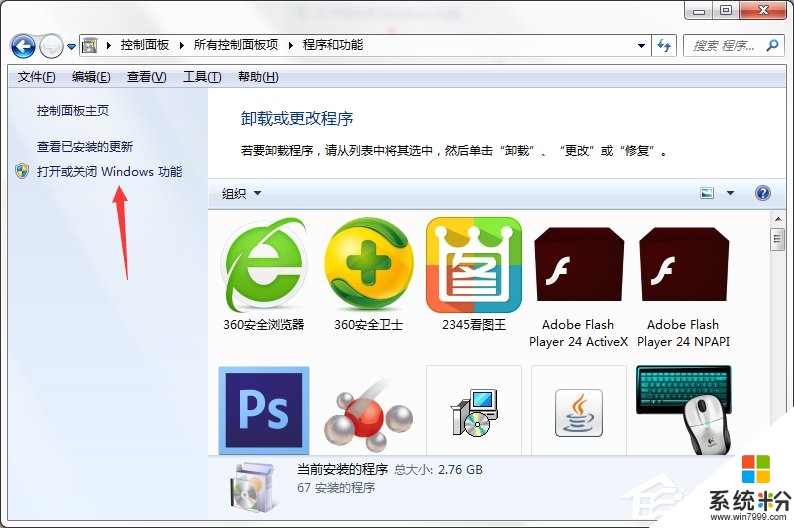
6、第一次打开可能需要的时间长一点,要耐心等待一下,过一会就会出来了,出来以后,不要去点击其他的文件夹前面的小对号;
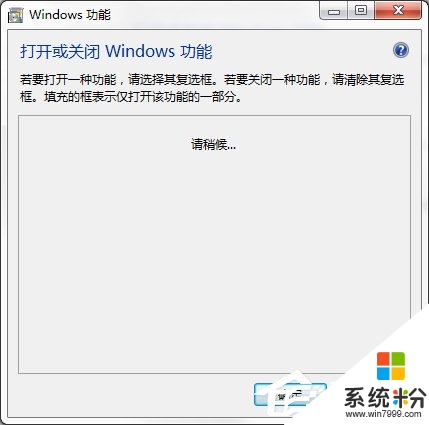
7、然后往下找到tablet pc组件,把前面的√去掉;
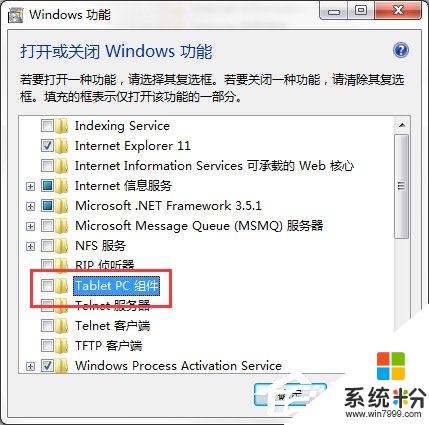
8、这时候就会出现一个对话框提示你需要等待几分钟,然后过了一会之后,电脑就会重新启动,所以,要把自己正在做的东西保存好;
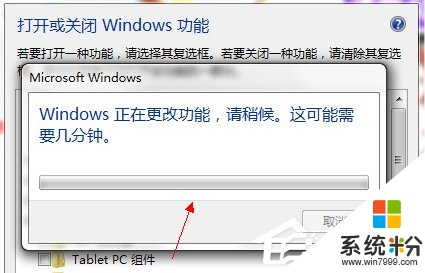
【win7简体中文版关闭Tablet PC组件功能的方法】这就跟大家分享完了,还有其他的电脑操作系统下载后使用的疑问,或者使用技巧需要理解的话,欢迎上系统粉查看解决的方法。